
In diesem Tutorial zeigen wir Ihnen, wie Sie Zabbix unter Ubuntu 14.04 installieren. Für diejenigen unter Ihnen, die es nicht wussten, Zabbix ist ein Open-Source-Überwachungstool, das sich ideal zur Überwachung Ihrer Cloud-Server. Zabbix ist sehr flexibel, Informationen können über HTTP/SNMP oder durch Installieren eines Zabbix-Agenten auf den zu überwachenden Computern abgerufen werden und ermöglichen viele Anpassungen.
Dieser Artikel geht davon aus, dass Sie zumindest über Grundkenntnisse in Linux verfügen, wissen, wie man die Shell verwendet, und vor allem, dass Sie Ihre Website auf Ihrem eigenen VPS hosten. Die Installation ist recht einfach und setzt Sie voraus im Root-Konto ausgeführt werden, wenn nicht, müssen Sie möglicherweise 'sudo hinzufügen ‘ zu den Befehlen, um Root-Rechte zu erhalten. Ich zeige Ihnen Schritt für Schritt die Installation von Zabbix auf Ubuntu 14.04.
Installieren Sie Zabbix auf Ubuntu 14.04
Schritt 1. Stellen Sie zunächst sicher, dass alle Pakete auf dem neuesten Stand sind.
apt-get update apt-get upgrade
Schritt 2. Installieren Sie den LAMP-Server und fügen Sie einige PHP-Erweiterungen hinzu.
sudo apt-get install apache2 sudo apt-get install mysql-server sudo apt-get install php5 php5-cli php5-common php5-mysql
Dienst starten Der Apache-Webserver und MySQL ermöglichen es ihm auch, beim Booten des Servers zu starten:
/etc/init.d/apache2 start /etc/init.d/mysql start
Schritt 3. Zabbix installieren
Hinzufügen von apt Aufbewahrungsort:
wget http://repo.zabbix.com/zabbix/2.2/ubuntu/pool/main/z/zabbix-release/zabbix-release_2.2-1+trusty_all.deb sudo dpkg -i zabbix-release_2.2-1+trusty_all.deb sudo apt-get update
Nachdem Sie das Zabbix apt-Repository in Ihrem System hinzugefügt haben, aktualisieren Sie jetzt die Paketlisten und installieren Sie Zabbix mit den Befehlen:
sudo apt-get install zabbix-server-mysql zabbix-frontend-php
Schritt 4. Zabbix-Konfiguration.
sudo nano /etc/zabbix/zabbix_server.conf
Passen Sie die folgenden Werte an und notieren Sie sich das von Ihnen gewählte Passwort. Sie werden es auch später noch brauchen.
DBName=zabbix DBUser=zabbix DBPassword=your_chosen_password_here
Schritt 5. Konfigurieren Sie die MySQL-Datenbank für Zabbix.
Standardmäßig ist MySQL nicht gehärtet. Sie können MySQL mit mysql_secure_installation sichern Skript. Sie sollten jeden Schritt sorgfältig lesen, der ein Root-Passwort festlegt, anonyme Benutzer entfernt, Remote-Root-Login verbietet und die Testdatenbank und den Zugriff auf sicheres MySQL entfernt.
mysql_secure_installation
Als Nächstes müssen wir uns bei der MySQL-Konsole anmelden und eine Datenbank für Zabbix erstellen. Führen Sie den folgenden Befehl aus:
mysql -u root -p
Dadurch werden Sie nach einem Passwort gefragt, geben Sie also Ihr MySQL-Root-Passwort ein und drücken Sie die Eingabetaste. Sobald Sie sich bei Ihrem Datenbankserver angemeldet haben, müssen Sie eine Datenbank für erstellen die Zabbix-Software:
create user 'zabbix'@'localhost' identified by 'your_chosen_password_here'; create database zabbix; grant all privileges on zabbix.* to 'zabbix'@'localhost'; flush privileges; exit;
Als Nächstes importieren wir die Schemas in die neu erstellte Datenbank:
mysql -u zabbix -p zabbix < schema.sql mysql -u zabbix -p zabbix < images.sql mysql -u zabbix -p zabbix < data.sql
Schritt 6. Konfigurieren Sie den Apache-Webserver für Zabbix.
Zuerst verschieben wir die Zabbix-Apache-Datei aus dem Paketverzeichnis:
sudo cp /usr/share/doc/zabbix-frontend-php/examples/apache.conf /etc/apache2/conf-available/zabbix.conf sudo a2enconf zabbix.conf sudo a2enmod alias
Bearbeiten Sie die Zabbix-Init-Datei, um sicherzustellen, dass sie die richtige Aktion ausführt:
### sudo nano /etc/default/zabbix-server START=yes
Wir sollten php.ini anpassen Datei gemäß den von Zabbix empfohlenen Einstellungen:
### sudo nano /etc/php5/apache2/php.ini post_max_size = 16M max_execution_time = 300 max_input_time = 300 date.timezone = "Europe/London"
Als nächstes kopieren Sie die Beispielkonfiguration nach /etc/zabbix Verzeichnis. Nehmen Sie dann auch die erforderlichen Anpassungen vor:
sudo cp /usr/share/doc/zabbix-frontend-php/examples/zabbix.conf.php.example /etc/zabbix/zabbix.conf.php ### sudo nano /etc/zabbix/zabbix.conf.php $DB['DATABASE'] = 'zabbix'; $DB['USER'] = 'zabbix'; $DB['PASSWORD'] = 'your_chosen_password_here'
Starten Sie den Apache- und Zabbix-Dienst neu, damit die Änderungen wirksam werden:
sudo service zabbix-server restart sudo service apache2 restart
Schritt 7. Zugriff auf Zabbix.
Zabbix ist standardmäßig auf HTTP-Port 80 verfügbar. Öffnen Sie Ihren bevorzugten Browser und navigieren Sie zu http://yourdomain.com/zabbix oder http://server-ip/zabbix und führen Sie die erforderlichen Schritte aus, um die Installation abzuschließen. Wenn Sie eine Firewall verwenden, öffnen Sie bitte Port 80, um den Zugriff auf das Control Panel zu ermöglichen.
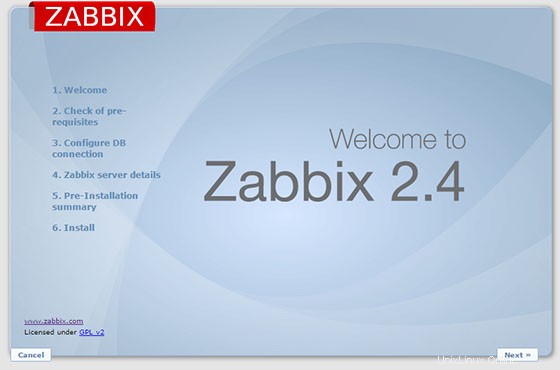
Herzlichen Glückwunsch! Sie haben Zabbix erfolgreich installiert. Vielen Dank, dass Sie dieses Tutorial verwenden für die Installation des Zabbix Monitoring Tools auf einem Ubuntu 14.04-System. Für zusätzliche Hilfe oder nützliche Informationen empfehlen wir Ihnen, die offizielle Zabbix-Website zu besuchen.